Hacer un video usando IA en GoDaddy Studio
Aumente la participación y haga crecer su negocio en línea con un video único y personalizado. Instant Video utiliza la automatización y el aprendizaje automático para convertir tus clips y fotos en un video atractivo con solo unos toques.
Nota: Instant Video está disponible actualmente solo en la aplicación móvil GoDaddy Studio para iOS y Android.
Crear un nuevo proyecto de video
- Inicia sesión en tu aplicación GoDaddy Studio para iOS.
- En la parte inferior de la pantalla, toca
 Crear para comenzar un nuevo proyecto.
Crear para comenzar un nuevo proyecto. - En la parte superior de la pantalla, en Crear un video instantáneo , toca el diseño del video con el que deseas comenzar.
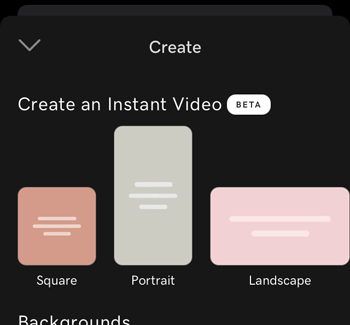
Agregar medios
- Agrega videoclips o fotos de uno en uno seleccionándolos desde tu dispositivo, nuestras bibliotecas de valores o tu sitio web GoDaddy Studio. Puede que tengas que otorgar acceso a GoDaddy Studio a tu biblioteca de fotos. Los medios que has seleccionado se mostrarán en la parte inferior de la pantalla.
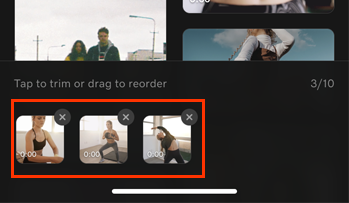
- (Opcional) Organiza tus medios en el orden en que quieres que aparezcan en tu video.
- Para mover un clip o foto, mantén presionado y luego arrástralo a una nueva posición.
- Para eliminar un clip o una foto, toca la X en la esquina superior derecha.
- (Opcional) Para acortar un clip de video, tócalo y luego arrastra el punto de inicio del indicador de tiempo (lado izquierdo) y el punto final (lado derecho) a los fotogramas donde quieres que comience y termine el clip. Para aceptar tus cambios, toca el
 marca de verificación en la esquina superior derecha.
marca de verificación en la esquina superior derecha. - Para compilar la primera versión de tu video, toca el
 marca de verificación en la esquina superior derecha.
marca de verificación en la esquina superior derecha.
Cambiar el estilo
Instant Video analizará tus medios y sugerirá un estilo de video. Esto incluye una fuente, un texto de 'gancho' para llamar la atención al comienzo de tu video, un conjunto de colores, algo de música y un estilo de transición.
- Para cambiar el estilo, toca una opción. Verás el estilo aplicado a tu video.
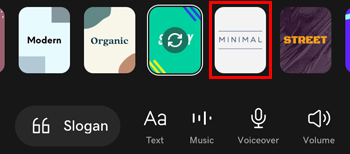
- Para elegir una combinación diferente de texto y música dentro de un estilo, toca el estilo repetidamente para alternar entre las opciones. Verás y escucharás una vista previa de cada combinación.
Cambiar el lema
- Para elegir un eslogan diferente, en la parte inferior de la pantalla, toca Eslogan .
- Toca el texto que quieres usar.
- Para volver a la vista previa del video, toca el
 flecha hacia abajo .
flecha hacia abajo .
Cambiar la configuración de audio
Puedes elegir música independientemente del estilo o agregar una voz en off a tu video.
- Para cambiar o eliminar la música, en la parte inferior de la pantalla, toca Música .

- Para cambiar la música, toca Elegir música , y luego toca la música que deseas usar.
- Para eliminar la música, toca Eliminar música . La música se eliminará de inmediato.
- Para volver a la vista previa del video, toca el
 flecha hacia abajo .
flecha hacia abajo .
- Para agregar una voz en off, en la parte inferior de la pantalla, toca Voiceover . Puedes grabar múltiples grabaciones de voz y eliminar cada una por separado si es necesario.

- Mueve el indicador de inicio de video al lugar donde quieres que comience la voz en off.
- Toca
 Graba y luego empieza a hablar. El video se reproduce para que puedas hacer coincidir tu grabación de voz con los fotogramas del video.
Graba y luego empieza a hablar. El video se reproduce para que puedas hacer coincidir tu grabación de voz con los fotogramas del video. - Cuando termines, toca
 Detente . Mueve el indicador de inicio de video al comienzo de tu grabación de voz para escucharlo.
Detente . Mueve el indicador de inicio de video al comienzo de tu grabación de voz para escucharlo. - Para cada nueva grabación de voz, repite los pasos 1 a 3.
- (Opcional) Para eliminar una grabación de voz, toca la línea de tiempo en el punto donde se reproduce la grabación que deseas eliminar. Toca Atrás y luego Continuar . La grabación se eliminará y podrás seguir los pasos 1 a 3 de nuevo para grabar una nueva voz en off.
- Para volver a la vista previa del video, toca el
 flecha hacia abajo .
flecha hacia abajo .
- Para ajustar el volumen, en la parte inferior de la pantalla, toca Volumen .

- Ajusta el volumen de todos los videos que contienen sonido, la pista de música o tu grabación de voz en off arrastrando el indicador de volumen correspondiente hacia la izquierda o hacia la derecha.
- Para volver a la vista previa del video, toca el
 flecha hacia abajo .
flecha hacia abajo . - Para finalizar tu video, en la esquina superior derecha, toca el
 marca de verificación .
marca de verificación .
Tu video ahora está listo para ser exportado y publicado, o editarlo un poco más si lo deseas.
(Opcional) Edita tu video
- Puedes editar tu video en el lienzo de GoDaddy Studio ahora o en cualquier momento más adelante. Esto incluye:
Guardar y exportar
- Para publicar tu video, sigue los pasos para exportar tu proyecto como video .
Crear un nuevo proyecto de video
- Inicia sesión en tu aplicación de Android GoDaddy Studio.
- En la parte inferior de la pantalla, toca
 Crear para comenzar un nuevo proyecto.
Crear para comenzar un nuevo proyecto. - En Crear un video instantáneo , toca el diseño del video con el que deseas comenzar.
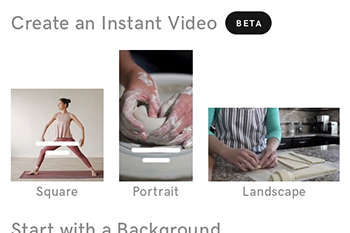
Agregar medios
- Agrega videoclips o fotos de uno en uno seleccionándolos desde tu dispositivo, nuestras bibliotecas de valores o tu sitio web GoDaddy Studio. Puede que tengas que otorgar acceso a GoDaddy Studio a tu biblioteca de fotos. Los medios que has seleccionado se mostrarán en la parte inferior de la pantalla.
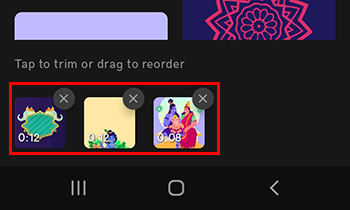
- (Opcional) Organiza tus medios en el orden en que quieres que aparezcan en tu video.
- Para mover un clip o foto, mantén presionado y luego arrástralo a una nueva posición.
- Para eliminar un clip o una foto, toca la X en la esquina superior derecha.
- (Opcional) Para acortar un clip de video, tócalo y luego arrastra el punto de inicio del indicador de tiempo (lado izquierdo) y el punto final (lado derecho) a los fotogramas donde quieres que comience y termine el clip. Para aceptar tus cambios, toca el
 marca de verificación en la esquina superior derecha.
marca de verificación en la esquina superior derecha. - Para compilar la primera versión de tu video, toca el
 marca de verificación en la esquina superior derecha.
marca de verificación en la esquina superior derecha.
Cambiar el estilo
Instant Video analizará tus medios y sugerirá un estilo de video. Esto incluye una fuente, un texto de 'gancho' para llamar la atención al comienzo de tu video, un conjunto de colores, algo de música y un estilo de transición.
- Para cambiar el estilo, toca una opción. Verás el estilo aplicado a tu video.
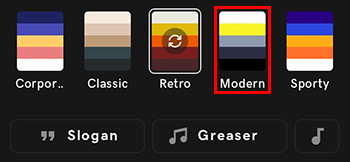
- Para elegir una combinación diferente de texto y música dentro de un estilo, toca el estilo repetidamente para alternar entre las opciones. Verás y escucharás una vista previa de cada combinación.
Cambiar el lema
- Para elegir un eslogan diferente, en la parte inferior de la pantalla, toca Eslogan .
- Toca el texto que quieres usar.
- Para volver a la vista previa del video, toca X.
Cambiar la configuración de audio
Puedes elegir música independientemente del estilo o agregar una voz en off a tu video.
- Para cambiar la música, en la parte inferior de la pantalla, toca la selección de música actual.

- Toca la música que quieras usar.
- Para volver a la vista previa del video, toca X.
- Para ajustar el volumen, en la parte inferior de la pantalla, toca el
 nota
nota - Ajusta el volumen de la pista de música y todos los videos que contienen sonido arrastrando el indicador de volumen correspondiente hacia la izquierda o hacia la derecha.
- Para volver a la vista previa del video, toca el video, arriba del control de volumen.
- Para finalizar tu video, en la esquina superior derecha, toca el
 marca de verificación .
marca de verificación .
Tu video ahora está listo para ser exportado y publicado, o editarlo un poco más si lo deseas.
(Opcional) Edita tu video
- Puedes editar tu video en el lienzo de GoDaddy Studio ahora o en cualquier momento más adelante. Esto incluye:
Guardar y exportar
- Para publicar tu video, sigue los pasos para exportar tu proyecto como video .